系统恢复.docx
《系统恢复.docx》由会员分享,可在线阅读,更多相关《系统恢复.docx(10页珍藏版)》请在冰豆网上搜索。
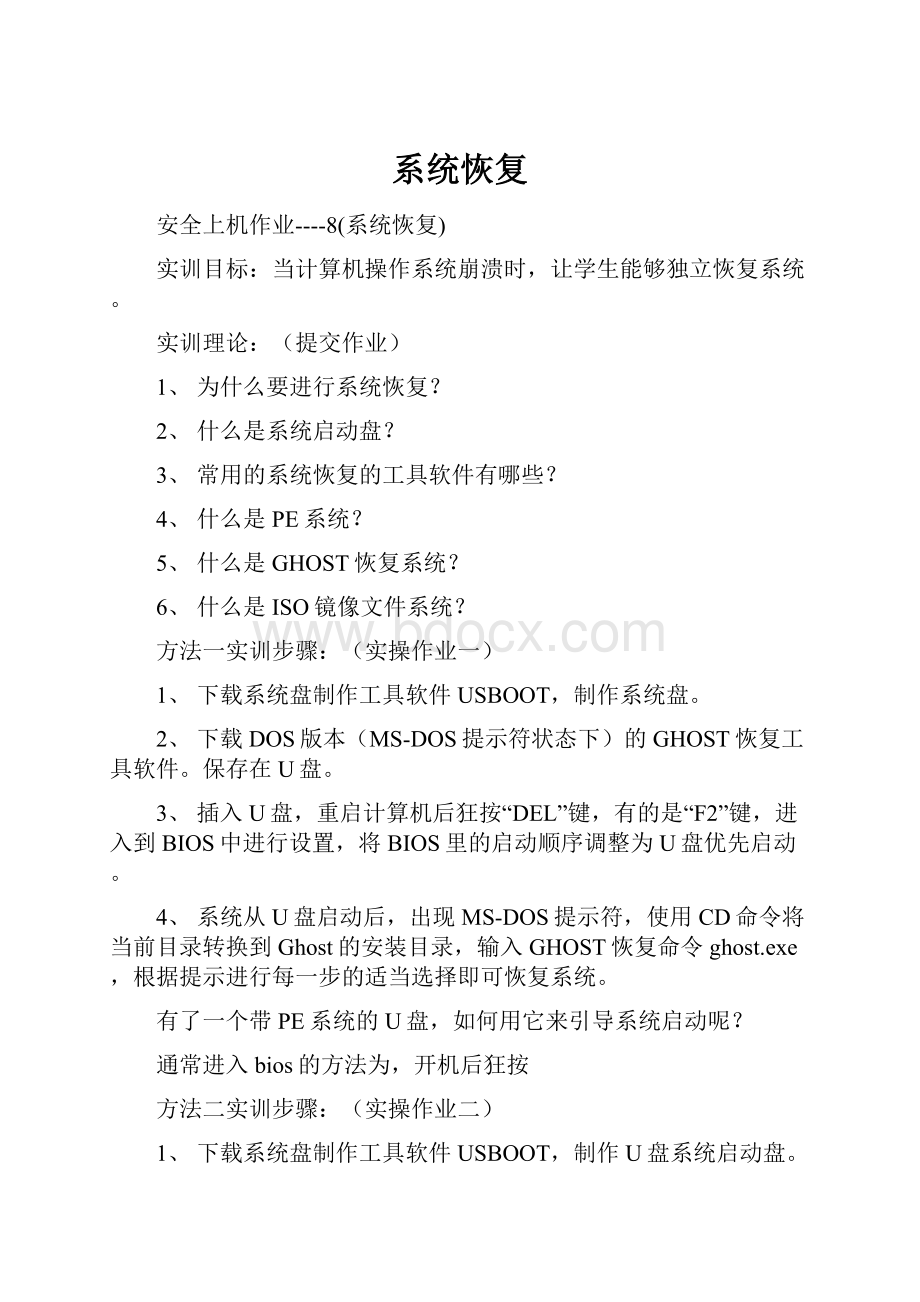
系统恢复
安全上机作业----8(系统恢复)
实训目标:
当计算机操作系统崩溃时,让学生能够独立恢复系统。
实训理论:
(提交作业)
1、为什么要进行系统恢复?
2、什么是系统启动盘?
3、常用的系统恢复的工具软件有哪些?
4、什么是PE系统?
5、什么是GHOST恢复系统?
6、什么是ISO镜像文件系统?
方法一实训步骤:
(实操作业一)
1、下载系统盘制作工具软件USBOOT,制作系统盘。
2、下载DOS版本(MS-DOS提示符状态下)的GHOST恢复工具软件。
保存在U盘。
3、插入U盘,重启计算机后狂按“DEL”键,有的是“F2”键,进入到BIOS中进行设置,将BIOS里的启动顺序调整为U盘优先启动。
4、系统从U盘启动后,出现MS-DOS提示符,使用CD命令将当前目录转换到Ghost的安装目录,输入GHOST恢复命令ghost.exe,根据提示进行每一步的适当选择即可恢复系统。
有了一个带PE系统的U盘,如何用它来引导系统启动呢?
通常进入bios的方法为,开机后狂按
方法二实训步骤:
(实操作业二)
1、下载系统盘制作工具软件USBOOT,制作U盘系统启动盘。
2、制作U盘PE系统:
先到网上去下载一个叫“老毛桃WinPE”的工具到硬盘里,推荐下载地址是:
3、下载PE桌面下的GHOST系统恢复软件
4、在PE桌面下,双击GHOST系统恢复软件。
根据提示进行每一步的适当选择即可恢复系统。
U盘PE系统制作具体步骤如下:
一、PE系统的下载与介绍
PE系统即WindowsPreInstallationEnvironment(WindowsPE),Windows预安装环境,是带有限服务的最小Win32子系统,基于以保护模式运行的WindowsXPProfessional内核。
它包括运行Windows安装程序及脚本、连接网络共享、自动化基本过程以及执行硬件验证所需的最小功能。
专业名词不懂不用看,简单的来说,PE系统就是安装在U盘、光盘、甚至硬盘里的简单化操作系统。
它使用起来与我们日常使用的系统差不多,用它来进行系统维护,则不用像进入DOS那样枯燥的环境来操作。
比如,进入PE系统后,我们可以对硬盘进行杀毒、进行GHOST备份与还原、进行临时的网页浏览等等操作。
二、把PE系统“装”进U盘或光盘
PE系统的“安装”很简单,如果是想要把它“装”进光盘的话,你需要有一台刻录机与刻录软件,把下载回来的光盘镜像文件刻录到刻录光盘中就可以了。
那么如何如何“装”入u盘呢?
首先,先得下载一个工具UltraISO,最好下载到它的试用版本。
准备工作:
U盘一个、UltraISO、以及PE系统的光盘镜像文件。
注意事项、备份U盘里的文件,一下操作将会删除U盘里的文件。
友情提示:
下载回来的文件有些是压缩文件,你需要将它解压后得到ISO文件,但是你可别吧ISO文件给解压了。
最笨的方法,解压后得到一个文件的就是正确地,解压后得到N个文件的就是错的。
步骤1
图1
步骤2插入你可爱的U盘
步骤3回到UltraISO
图2
图3
图4写入状态
成功后,你的U盘里就有了类似于一下文件目录,你可别把它们删除了哦。
(各个PE系统不同,所以文件与目录也不尽相同)
图5U盘文件
三、如何用U盘引导系统启动
有了一个带PE系统的U盘,如何用它来引导系统启动呢?
我们想要到BIOS中进行设置,将BIOS里的启动顺序调整为U盘优先启动。
通常进入bios的方法为,开机后狂按“DEL”键,有的是“F2”键,古怪点的需要自行查看说明书。
以下是笔者电脑中的设置顺序,并不是每一台机的设置皆是如此,具体请参考主板说明书。
图6
图7
图8
设置好后,就可以使用U盘来引导系统启动了。
当然如果你刻录的是光盘镜像,那就得选择使用光驱为又想启动了。
PE系统的启动画面,是不是和普通版XP的启动画面很像呢?
区别在右下角有个标志。
图9PE系统的启动画面
进入后,熟悉的xp操作界面是不是倍感亲切呢?
图10PE系统桌面